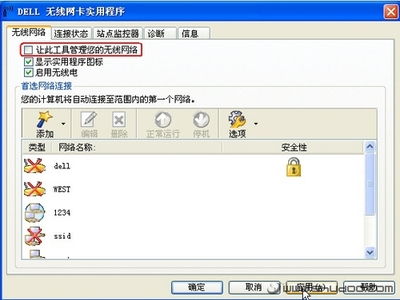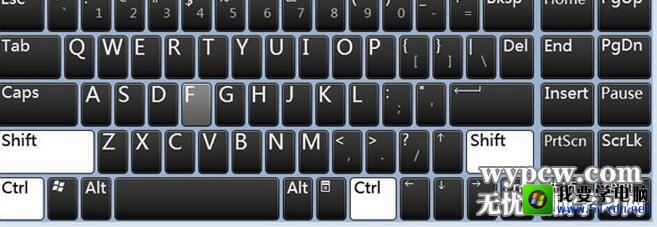本文和广大的电脑新手分享无线键盘怎么用?相信很多朋友还不知道,刚买回来的无线键盘要怎么设置使用,请看以下内容介绍:
据调查发现越来越多的人选择?了无线键盘,相比和电脑主机连接在一起的鼠标和键盘来说,感觉更加的自由和解放,这种无拘无束的感觉应该是大多人所向往的吧。那么购买无线键盘和无线鼠标后,需要面对的就是安装问题,其实安装很简单,只需要几个简单的步骤操作一下就可以了。
无线键盘怎么用?【图文教程】――操作步骤无线键盘怎么用?【图文教程】 1、
第一步:鼠标和键盘装上电池。
无线键盘怎么用?【图文教程】 2、
第二步:把无线接收器接到电脑。
无线键盘怎么用?【图文教程】 3、
第三步:鼠标与接收器对码(接收器一定要接到电脑上。将鼠标底部的小按钮与接收器上面的大按钮按下,接收器上的指示灯会变成快速闪烁,表示对码成功。移动鼠标,接收器上的指示灯会跟着快速闪烁。鼠标可正常使用。
无线键盘怎么用?【图文教程】 4、
第四步:键盘与接收器对码(接收器一定要接到电脑上。将键盘右上角的小按钮(Connect)与接收器上面的大按钮按下,接收器上的指示灯会变成快速闪烁,表示对码成功。使用键盘时,接收器上的指示灯会跟着快速闪烁。键盘可正常使用。
无线键盘怎么用?【图文教程】――资深电脑玩家分享无线键盘怎么用的方法无线键盘怎么用?【图文教程】 1、
1、将随机带的无线接收设备连接到主机的USB口,用来接收无线信号,之后启动电脑,进入系统,确保键盘上安装正确,如图:
无线键盘怎么用?【图文教程】 2、
2、打开键盘开关。(键盘开关的初始位置为“ON”)

无线键盘怎么用?【图文教程】 3、
3、将键盘移近主机,使两者距离小于25CM,然后连续的任意按下键盘上的无线复位键,当绿灯停止闪烁时表示主机和键盘的连接已建立,可以正常使用键盘了
无线键盘怎么用?【图文教程】_无线键盘
无线键盘怎么用?【图文教程】――注意事项注意:如果想使用无线鼠标和无线键盘附带的其他功能,请安装配套的驱动光盘。一般在xp和win7系统下,无线鼠标和无线键盘是不需要驱动就可使用的。
 爱华网
爱华网